Apple iCloud 為設備使用者提供了一種簡單的方法 iOS 將其數據備份到 iCloud 存儲,包括日曆事件。人們可以隨時隨地 在iPhone 14/13/12/11/X/8 Plus/8/7/6和其他 iOS 設備上輕鬆同步 iCloud 數據。由於日曆可能會記錄許多重要事件,例如會議,假期,生日派對和其他生活事件,因此您可能需要從iPhone / iPad / iPod備份日曆,以防數據丟失。但是,如果要從iCloud備份中查看或傳輸日曆事件,如何從iCloud下載日曆?在本文中,您將獲得有關如何從iCloud下載日曆的指南,以及在沒有iCloud備份的情況下下載日曆的方法。繼續閱讀。
您可以將日曆事件從 iCloud 下載或匯出為 iCal 檔到電腦。只需按照以下說明操作即可。
步驟 1。 使用任何瀏覽器訪問 www.icloud.com 並登錄您的iCloud帳戶。建議使用最新的瀏覽器版本,包括 Safari、Chrome、Firefox 或 Mircosoft Edge。
第2步。 按兩下日曆名稱旁邊的“日曆”和信號圖示,然後選中“公共日曆”。然後複製框中日曆的網址,將其粘貼到瀏覽器的位址欄中,但請記住將“webcal”替換為“HTTP”。
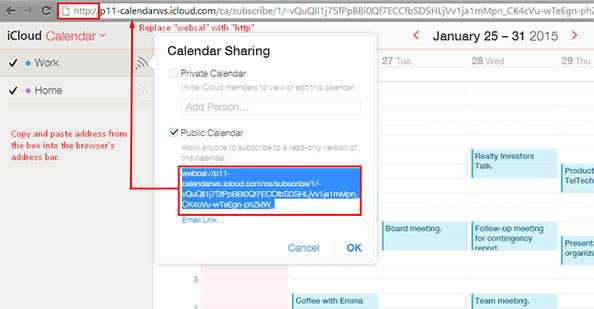
第 3 步。 按鍵盤上的“Enter”按鈕。然後,日曆將立即下載為iCal檔,日曆資料夾將顯示在您的互聯網瀏覽器的下載歷史記錄中。
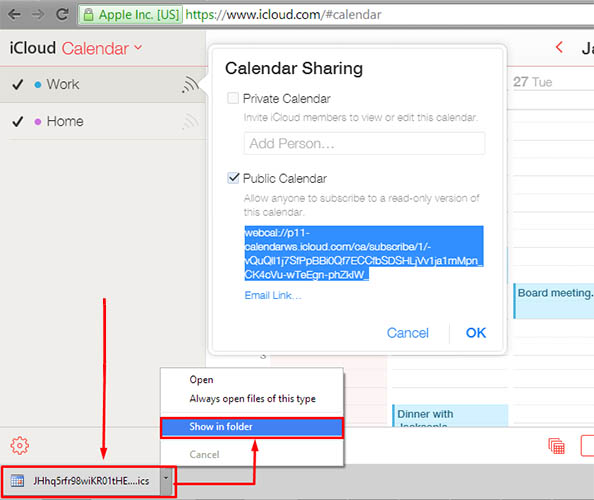
相關文章:
除了上述方式之外,還有另一種更簡單、更驚人的方法可以在您的 iOS 設備上下載日曆,它支援在沒有iCloud備份的情況下下載或匯出日曆。如果您沒有iCloud備份,或者由於忘記了iCloud ID和密碼而無法登錄iCloud帳戶,那麼從iPhone / iPad / iPod下載日曆將是您的完美選擇。
該Coolmuster iPhone Data Recovery是您完美的解決方案,只需簡單的步驟即可根據需要有選擇地恢復和匯出整個日曆專案或部分日曆事件,包括現有和丟失、刪除的檔。這意味著,您不需要iCloud備份即可下載日曆,因為該程式能夠直接在iDevice本身或iTunes備份中恢復丟失或刪除的檔。它支援從所有世代的iPhone / iPad / iPod恢復和匯出不同類型的內容(日曆,連絡人,消息,便箋,通話記錄,書籤等),包括iPhone 14 / 13 / 12 / 11 / X / 8 Plus / 8 / 7 / 6,iPad Pro / Air / 4 / mini / 2,iPod touch 8 / 7 / 6 / 5 / 4 / 3 / 2等。
使用該程式的步驟:
步驟 1。 在您的電腦上下載推薦的程式並運行它。使用 USB 線將設備連接到電腦。然後,您可能會從程式中獲得具有兩種不同模式的介面,“從 iOS 設備恢復”模式和“從iTunes備份文件中恢復”模式。只需選擇第一種模式即可。

第2步。 當程式檢測到連接的設備時,您可以按下「開始掃描」按鈕使程式掃描您的設備。稍等片刻,您會發現所有包含的檔都按類別顯示,包括丟失和刪除的檔。
第 3 步。 訪問「日曆」部分並詳細預覽日曆,包括標題、描述等資訊。然後勾選要恢復和下載的一個或多個日曆專案,然後按兩下「恢復」按鈕立即將它們保存在您的電腦上。

許多使用者想從iCloud下載日曆,但不知道如何下載。閱讀以上內容后,我相信您現在應該知道如何從iCloud下載日曆並在沒有iCloud備份的情況下下載日曆事件。立即按照正確的步驟開始。
相關文章: